组件与通讯原理¶
在开始测试之前,先了解西肯麦远程通信组成部分和通讯原理;以便您更容易测试。
组成部分
主要由SiteManager远程网关、GateManager服务器、LinkManager客户端三大组件组成。
工作原理
SiteManager远程网关与LinkManager客户端,分别通过因特网连接到GateManager服务器,通过服务器中继建立通信链路。通过这三个组件搭建的链路,编程软件可以直接与设备现场PLC,HMI等设备建立通信,实现远程监控调试。
链路架构
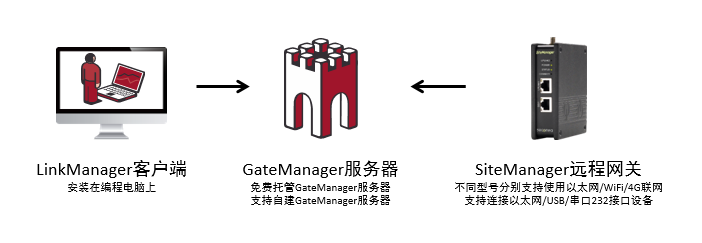
远程调试
远程调试是指本地的PC远程访问现场PLC/HMI等设备,实现远程上/下载程序、在线监控运行的程序;
架构如下
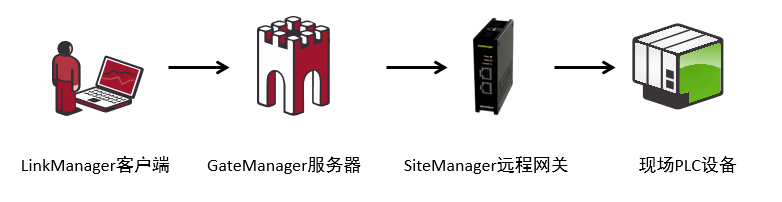
1、测试前准备的内容¶
- 提前准备您需要测试的PLC/HMI设备,给PLC/HMI设备供电;
- 有西肯麦提供的SiteManager远程网关在您手上;给SiteManager远程网关上电;
- 根据SiteManager远程网关型号,请提供一种网络(以太网、WiFi、4G )给SiteManager远程网关联网;(XX29系列支持以太网联网、XX39系列支持以太网 3/4G联网、XX49系列支持以太网 WiFi联网);
- 有收到西肯麦提供的测试账户邮件;
- 有一台能上网的电脑并安装有PLC/HMI设备的编程软件;
注意:如果您没有测试收到西肯麦测试账户的邮件, 请点此处填表单
附: SiteManager远程网关供电提示
| 注意:SiteManager远程网关不能连接220V交流电电压,否则会直接烧掉。 |
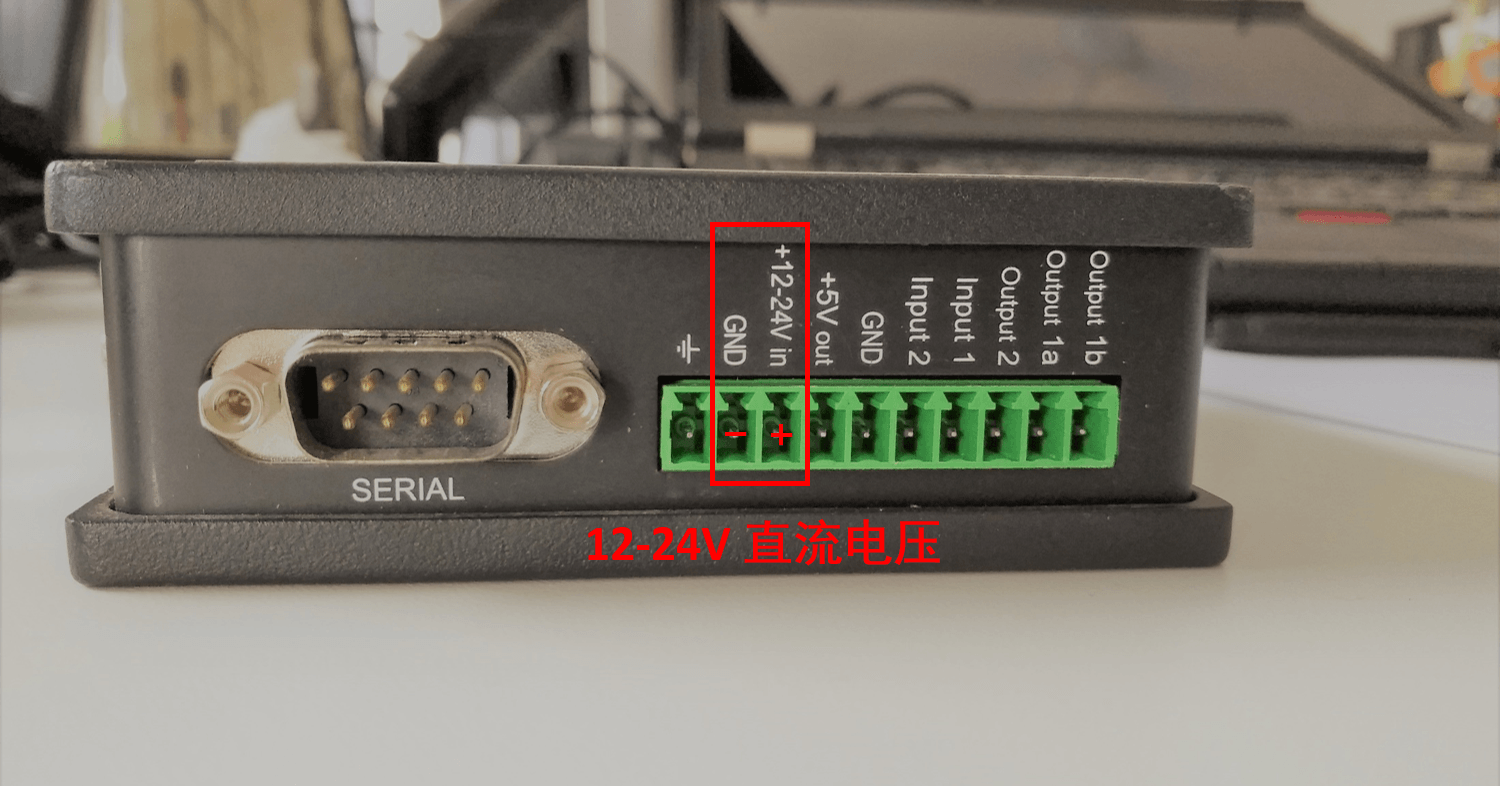
2、登录管理平台和安装软件¶
打开邮箱中收到的账户信息邮件
- 保存邮件附件的账户证书到本地电脑上;
- 记录与账户证书结合登录的密码;
- 复制访问GateManager服务器地址链接到浏览器中访问;
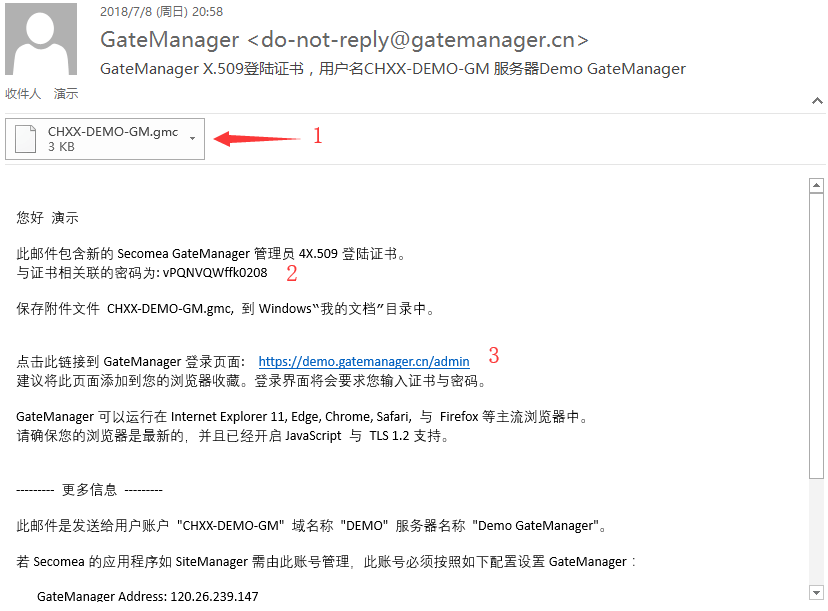
做以下操作:
- 选择Certificate账户证书的方式登录,点击浏览存储在本地的账户证书;
- 粘贴邮件中与账户证书结合使用的密码;
- 点击Login登陆;
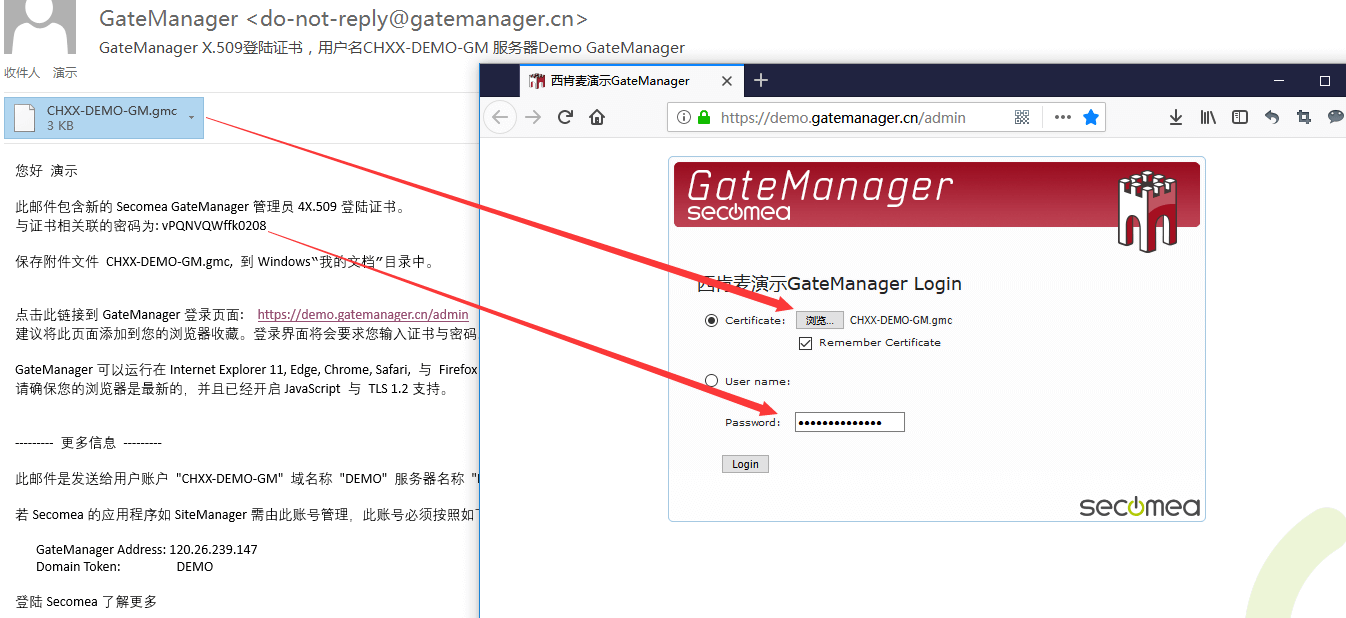
在第一个框内打勾,点击Continue继续,进入管理员访问界面
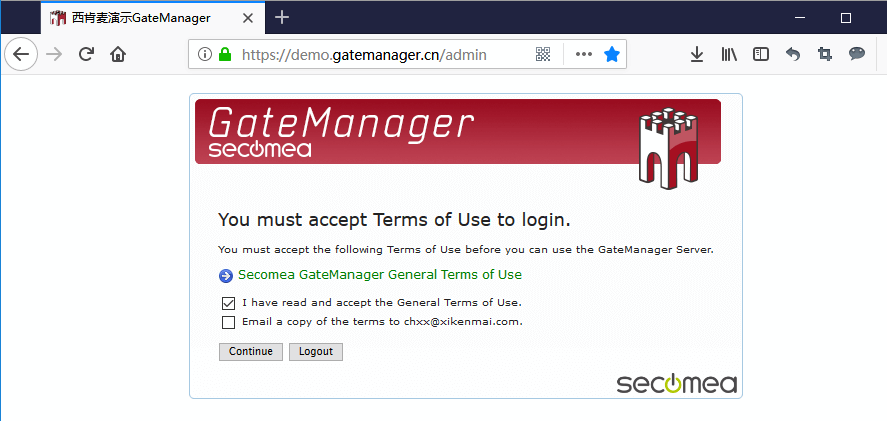
点击浏览器左下角“点击检测”
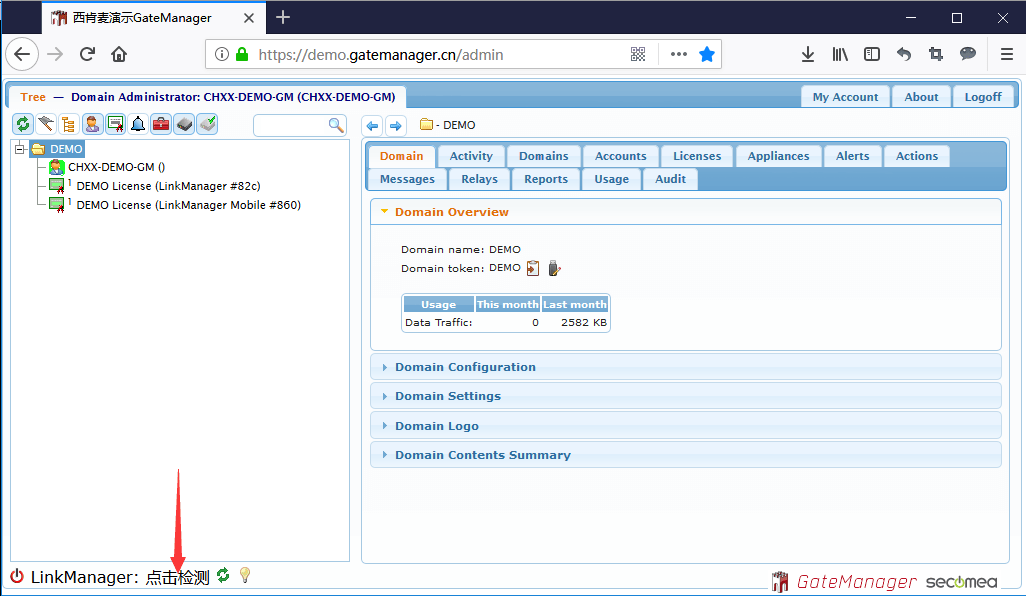
点击“安装LinkManager”图标,下载LinkManager8软件
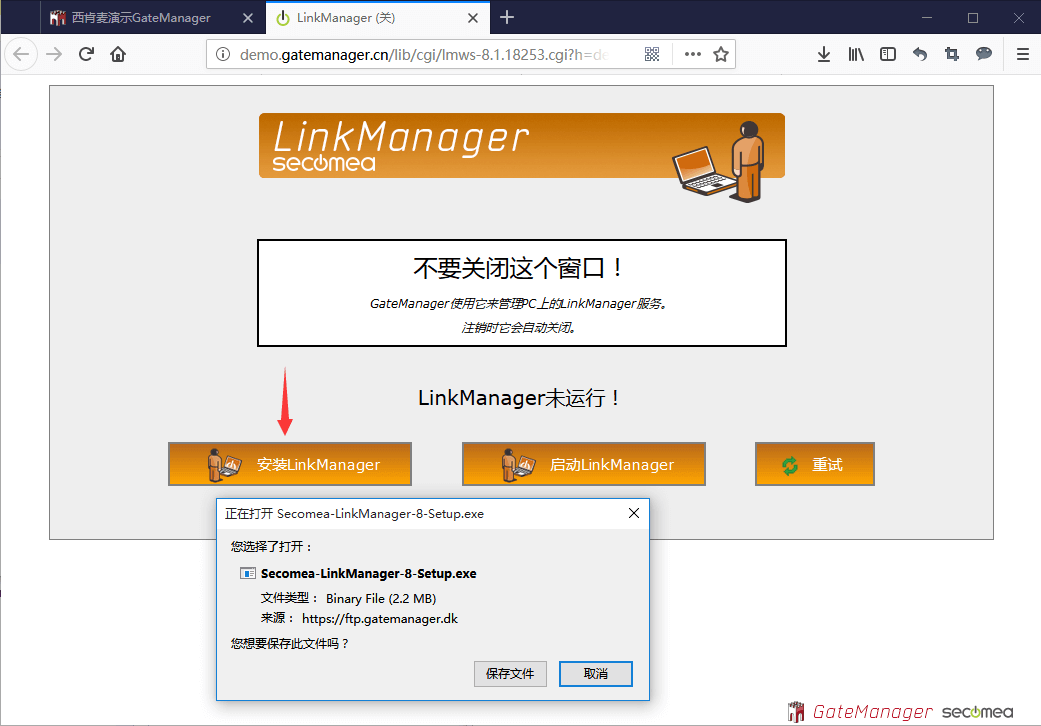
以管理员身份运行安装;
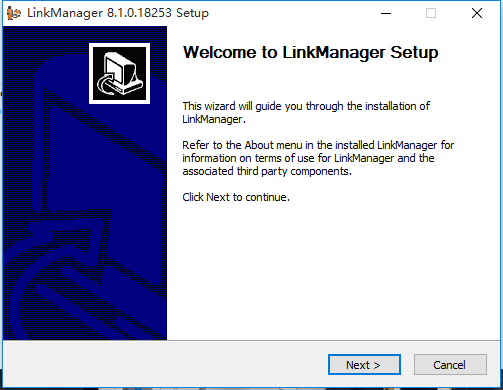
点击Install安装
注意 安装路径中不能含有中文,否则不能正常使用;
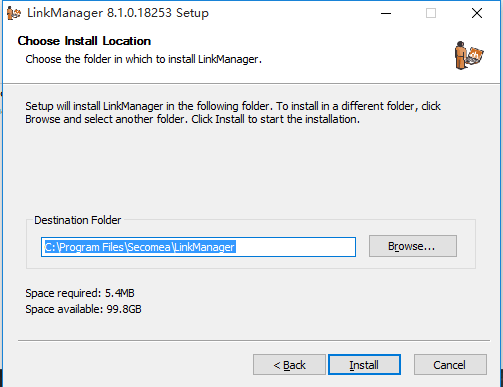
回到浏览器的界面,点击“启动LinkManager”按钮
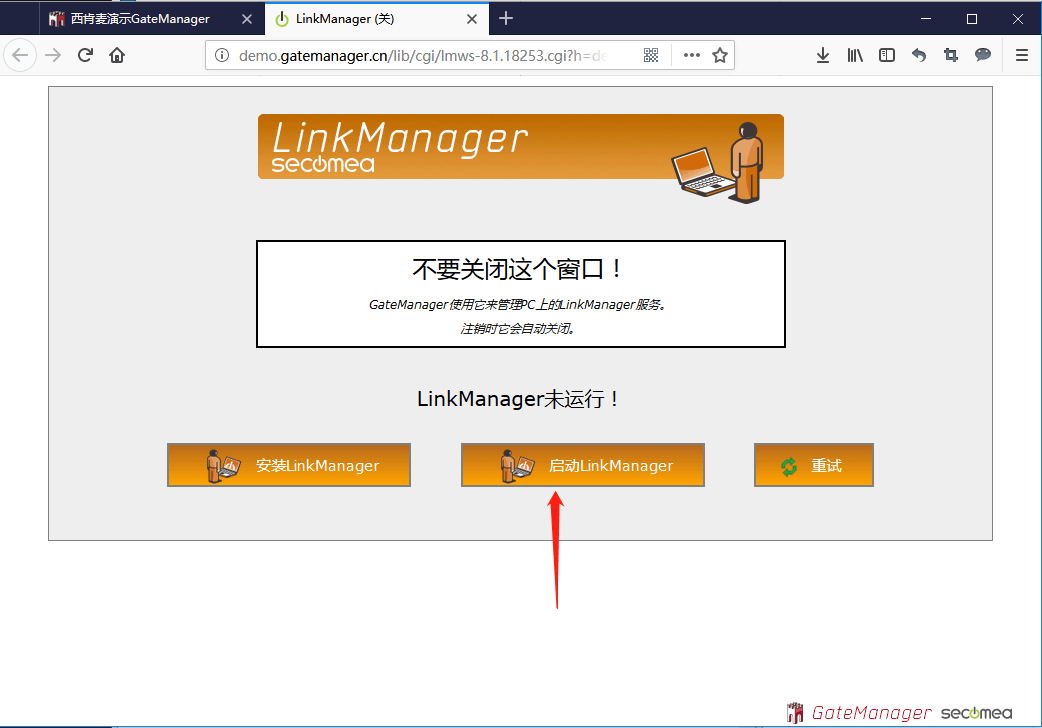
在点击启动的过程中,如果浏览器弹出下图对话框时,请点击“是”
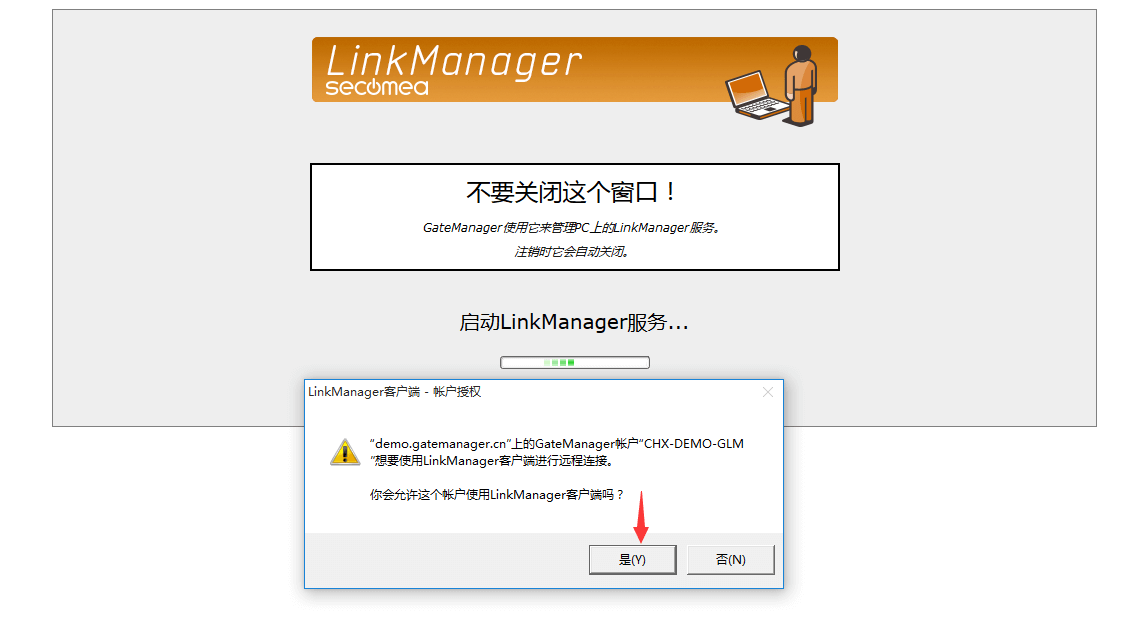
下图是启动LinkManager客户端启动之后的样子
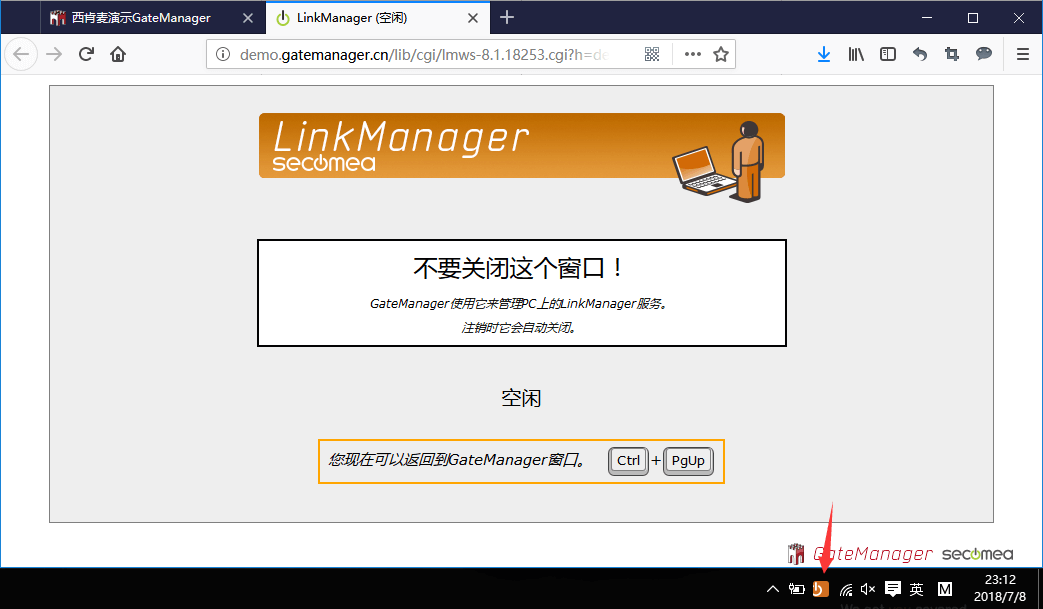
回到GateManager管理员界面,刷新浏览器,将看到浏览器右下角显示“就绪”
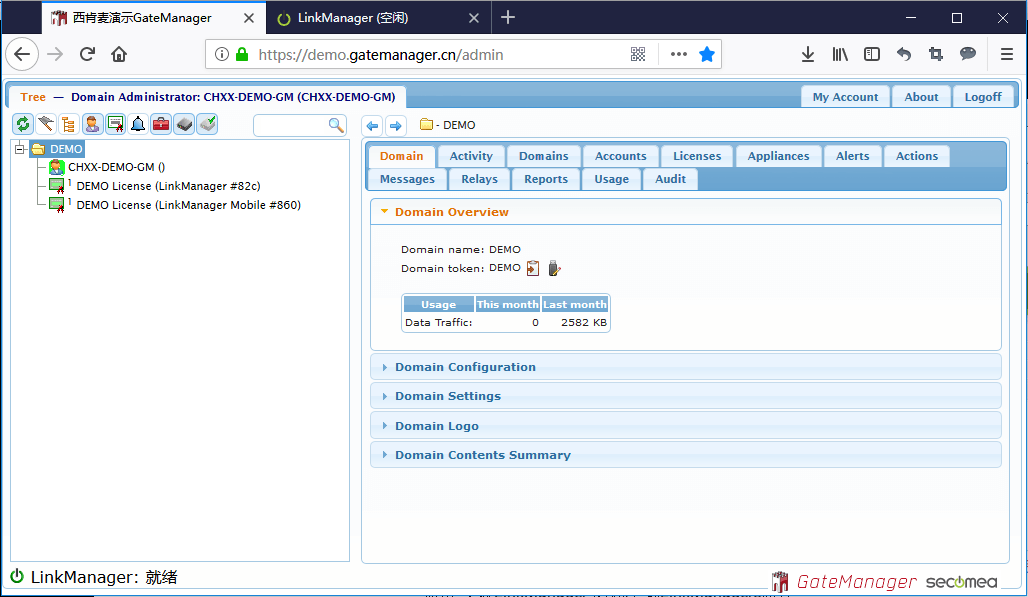
3、设置SiteManager网关联网¶
设置SiteManager远程网关联网,需要将下列信息正确写入SiteManager内;
- GateManager服务器地址,所在域的名称;
- SiteManager网关名称;
- SiteManager联网方式;
可以通过以下途径将上述信息写入SiteManager远程网关内:

此处推荐使用软件设置联网,如果您想使用其他两种设置联网方式,请点击下面的链接:
使用U盘设置联网 点击此处进入
使用DEV1网口设置联网 点击此处进入
SiteManager网关接线供电
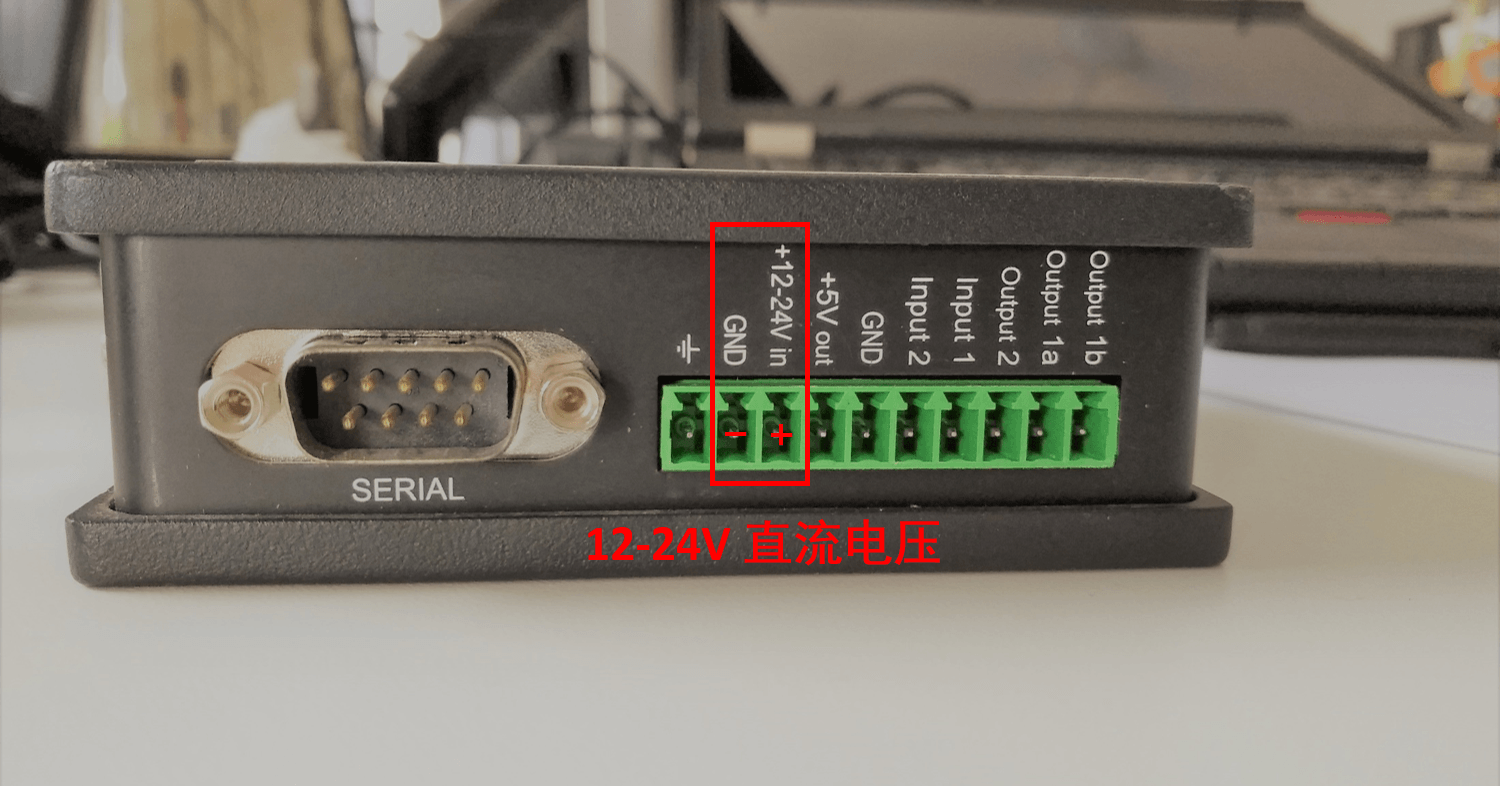
| 注意:SiteManager远程网关不能连接220V交流电电压,否则会直接烧掉。 |
不同型号的SiteManager远程网关支持的联网方式不同,下表是各系类SiteManager远程网关支持联网方式
以太网联网 |
以太网联网/3G/4G联网 |
以太网联网/WiFi联网 |
|||
外置丹麦原装USB-WIFi适配器联网 支持外置USB-4G上网卡联网 |
外置丹麦原装USB-WIFi适配器联网 |
外置USB-4G上网卡联网 |
|||
软件配置网关联网-WIFI¶
支持内置WiFi 联网的SiteManager 网关型号有 1849/1149/3349
其他型号的SiteManager 网关可以购买西肯麦的USB WiFi 适配器,连接到
SiteManager 网关的USB 任意接口,就可以支持WiFi 联网
下载并安装Appliance Launcher 设置软件
下载链接https://ftp.secomea.com/pub/ApplianceLauncher.exe
并以管理员的身份运行安装在本地电脑
1.把WiFi 的天线接到1149/3349 内置WiFi 的SiteManager 远程网关上
2.SiteManager远程网关接上电源,电源电压范围在接线端子处有标示
3.用网线连接SiteManager 远程网关上的DEV1 网口和本地电脑
设备上一分钟后,打开Appliance Launcher设置软件,将会看到连接的SiteManager设备
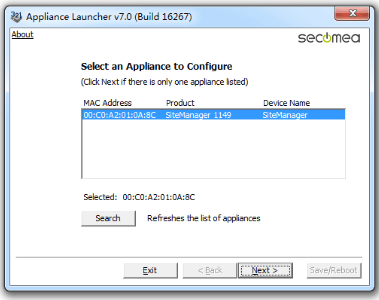
注意:如果此处点击Search 还是搜索不出来,请给本地网路网络设置
一个私有IP 地址(如10.0.0.2/255.255.255.0),然后再尝试Search查找
如果在Device Name 下出现reboot to access,请将SiteManager 远程
网关断开电源,上电一分钟后再点击Search 按钮进入设置
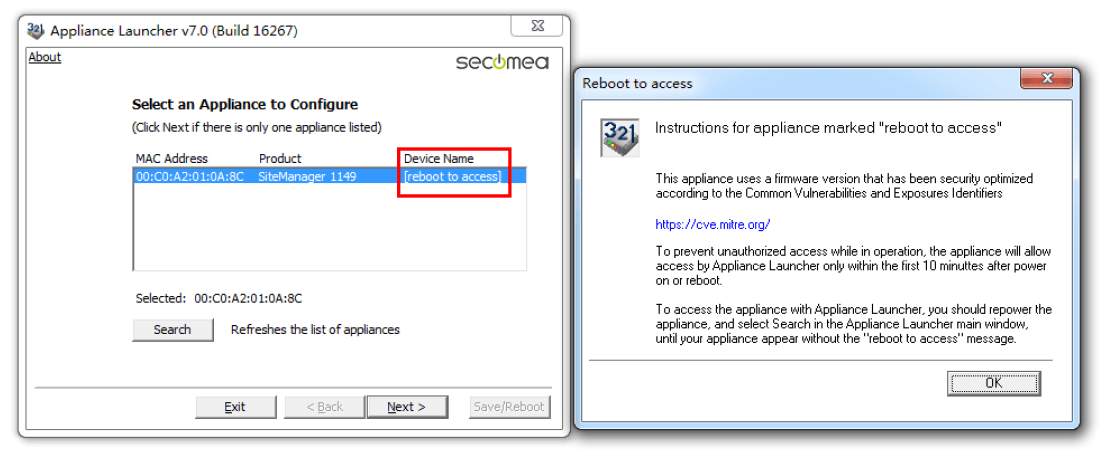
在Device Name 下出现出现SiteManager,点击Next
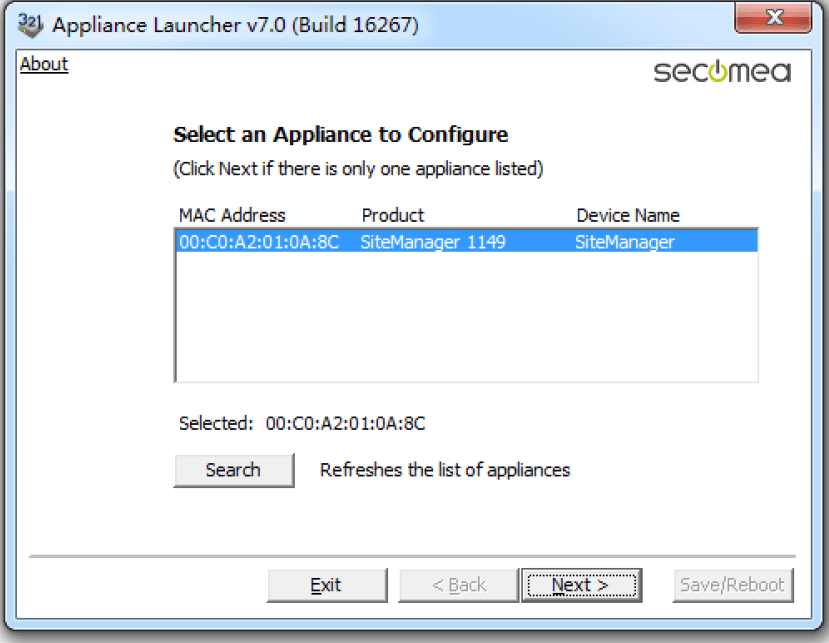
点击Next,此处显示的是DEV1 网口的IP 地址,您需要远程的设备是 以太网设备,请将下面的IP 地址/掩码设置成与您要远程的设备的IP 地 址/掩码处在同一个网段

注意:此处填写的地址不是要远程设备的IP 地址/掩码,
请不要填写要远程访问设备的IP 地址/掩码
点击Next
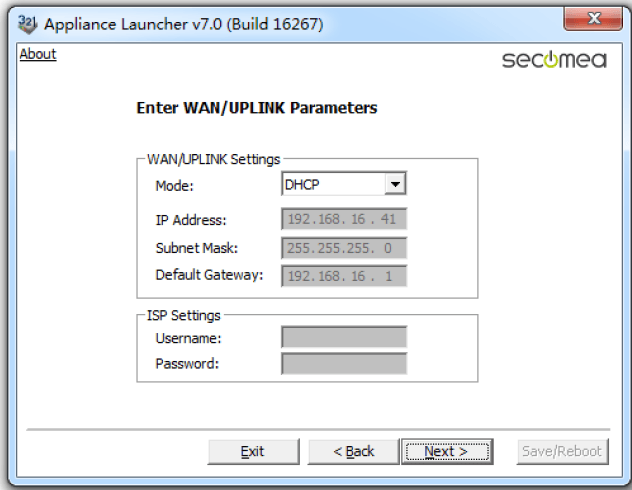
在WiFi SSID 和WiFi Password 框内输入WiFi 用户名以及密码
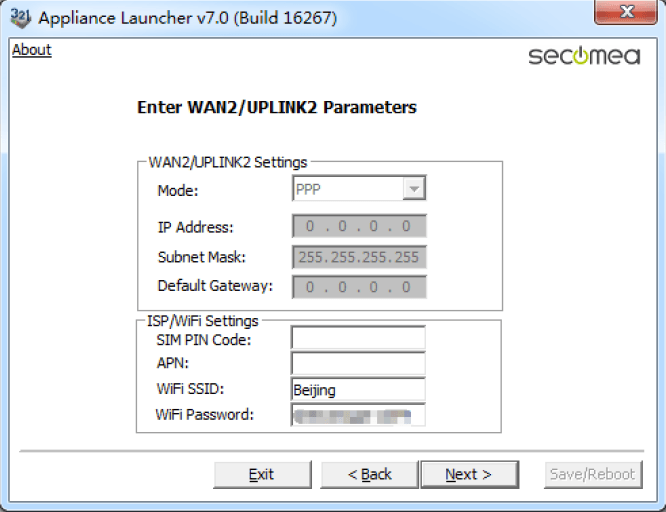
注意:WiFi 只支持WPA/TKIP 和WPA2/AES-CCMP ,不支持无身份验证(开放式),
即没有密码直接可以连接的WiFi 是不支持的
点击next

打开收到登陆GateManager 服务器管理员账户登陆证书的邮件或者打
开收到登陆LinkManager 客户端账户登陆证书的邮件,在邮件的内容中
有SiteManager 远程网关连接服务器的地址和域的信息,请将信息填写
到相应的位置,并在Appliance Name 的框内给SiteManager 远程网关
命名字
GateManager 服务器账户登陆证书的邮件

填写服务器信息如下后:
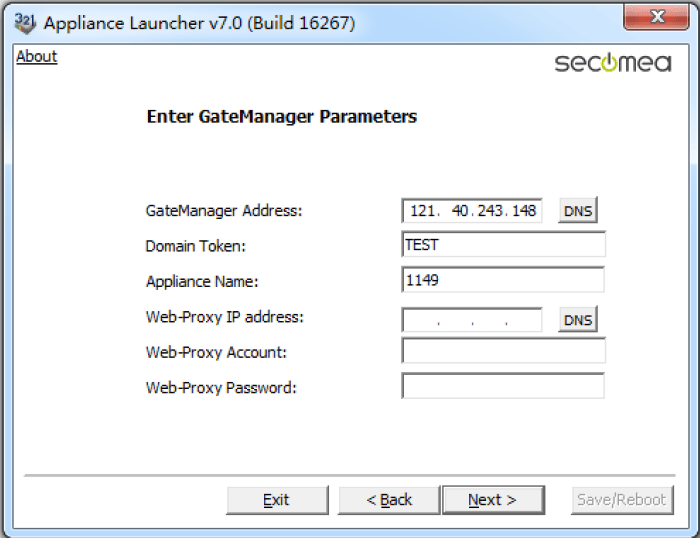
点击Next

点击Save/Reboot

点击Eixt,将跳出以下画面

点击确定,SiteManager 远程网关将重启,等待Status 状态指示灯变绿
色时,表明SiteManager 远程网关已经连接到GateManager 服务器
登陆GateManager 服务器基础账户可看见设置的设备已经在线
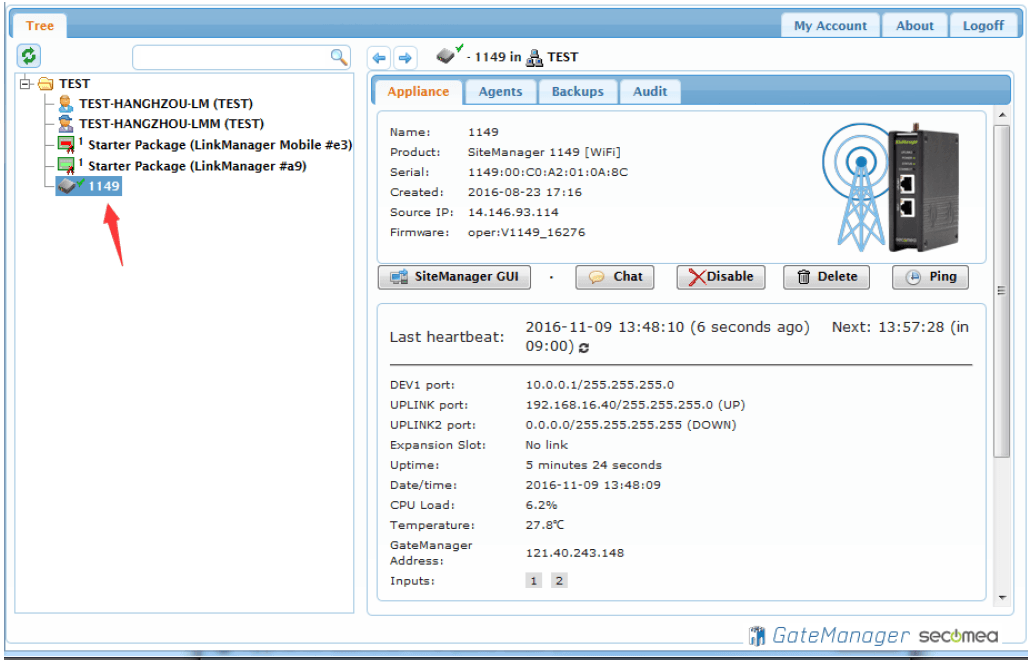
软件配置网关联网-4G¶
内置4G 型号:1839-4G/1139-4G/3339-4G
国内运营商 :联通4G/3G/2G 移动4G/3G/2G 电信4G
下载并安装Appliance Launcher 设置软件
下载链接https://ftp.secomea.com/pub/ApplianceLauncher.exe
并以管理员的身份运行安装在本地电脑
1.将4G卡插入内置卡槽的SiteManager远程网关中并接上天线
2.SiteManager远程网关接上电源,电源电压范围在接线端子处有标示
3.用网线连接SiteManager 远程网关上的DEV1 网口和本地电脑
设备上一分钟后,打开Appliance Launcher设置软件,将会看到连接的SiteManager设备
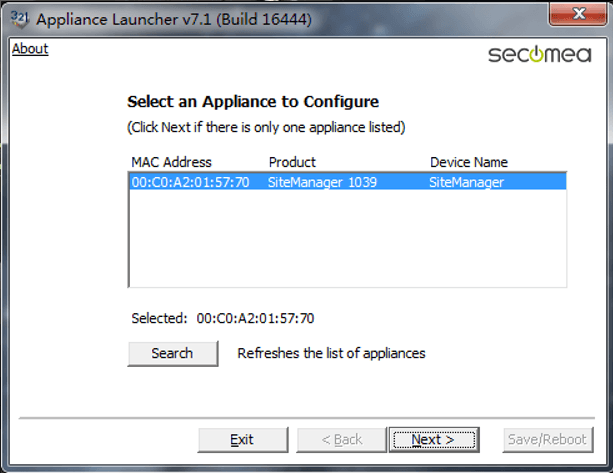
注意:如果此处点击Search 还是搜索不出来,请给本地网路网络设置
一个私有IP 地址(如10.0.0.2/255.255.255.0),然后再尝试Search查找
如果在Device Name 下出现reboot to access,请将SiteManager 远程
网关断开电源,上电一分钟后再点击Search 按钮进入设置
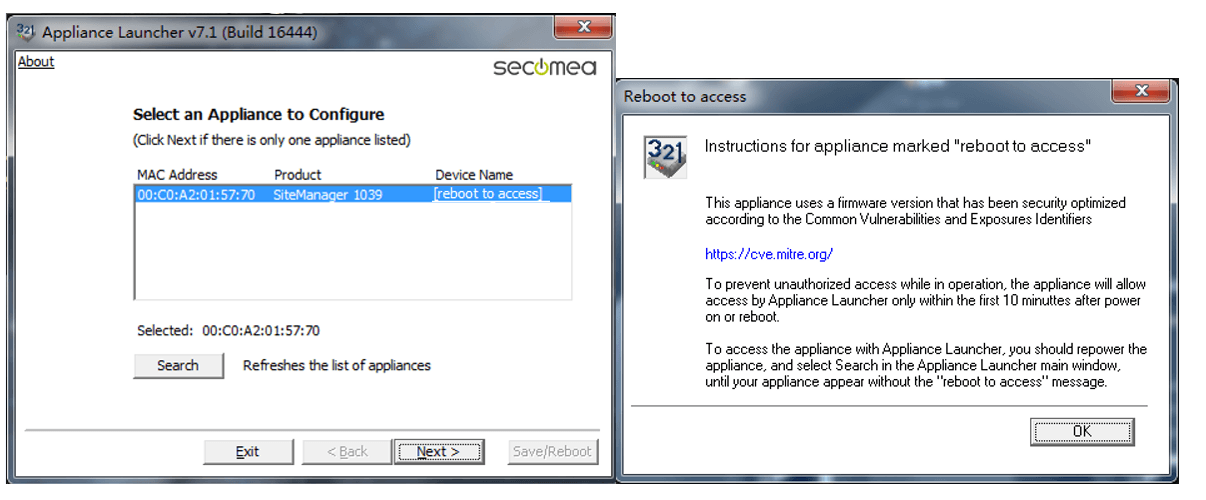
出现如下,点击Next
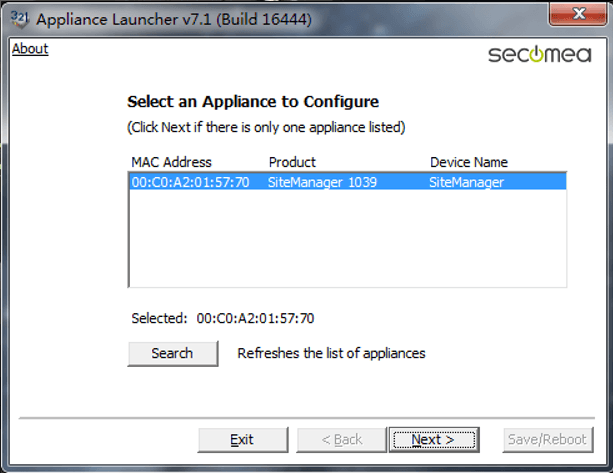
点击Next,此处显示的是DEV1 网口的IP 地址,您需要远程的设备是
以太网设备,请将下面的IP 地址/掩码设置成与您要远程的设备的IP 地
址/掩码处在同一个网段

注意:此处填写的地址不是要远程设备的IP 地址/掩码,请不要填写要
远程访问设备的IP 地址/掩码
点击Next
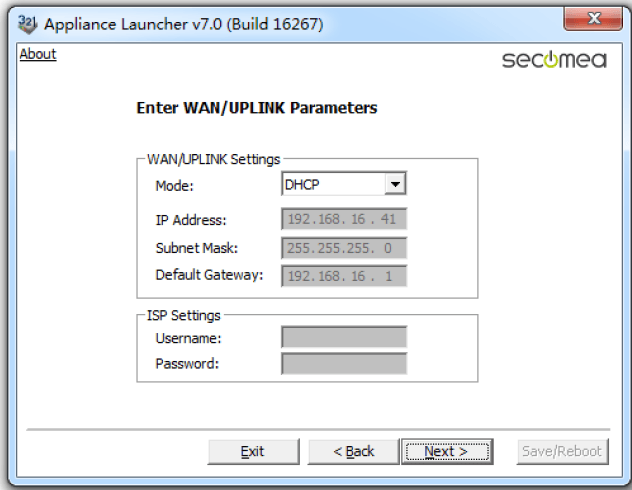
点击Next
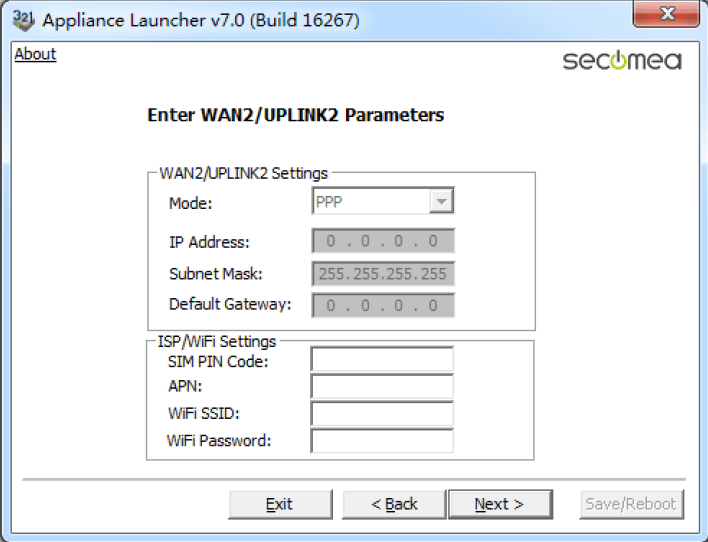
点击next

打开收到登陆GateManager 服务器管理员账户登陆证书的邮件或者打
开收到登陆LinkManager 客户端账户登陆证书的邮件,在邮件的内容中
有SiteManager 远程网关连接服务器的地址和域的信息,请将信息填写
到相应的位置,并在Appliance Name 的框内给SiteManager 远程网关
命名字
GateManager 服务器登陆证书的邮件
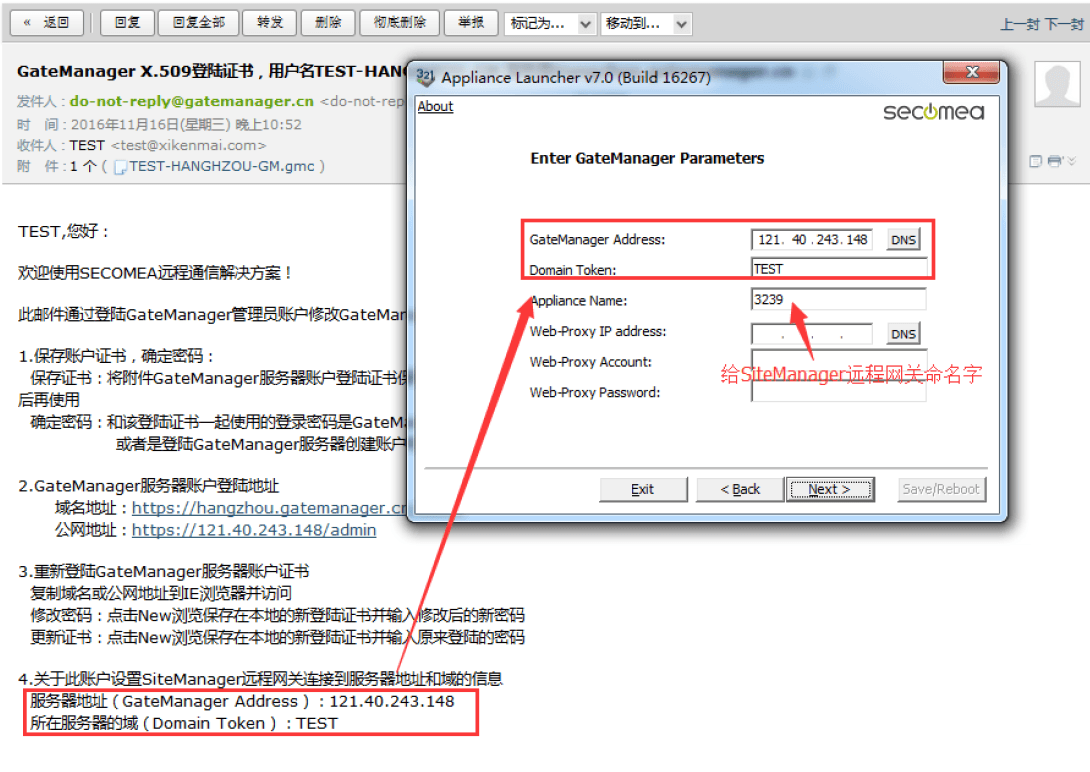
填写服务器信息显示如下
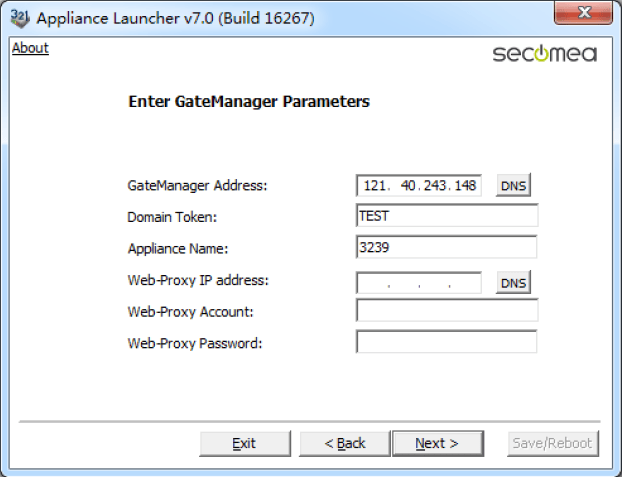
点击Next

点击Save/Reboot

点击Eixt,将跳出以下画面

点击确定,SiteManager 远程网关将重启,等待Uplink2 指示灯变绿色
和Status 指示灯变绿色时, 表示SiteManager 远程网关连接到
GateManager 服务器
登陆GateManager 服务器基础账户可看见设置的设备已经在线
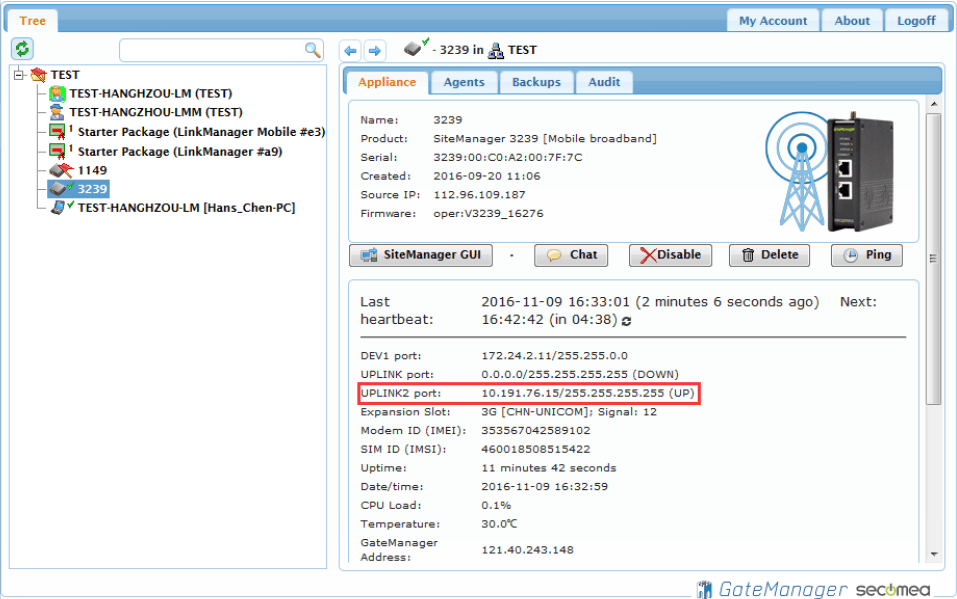
软件配置网关联网-动态IP¶
下载并安装Appliance Launcher 设置软件
下载链接https://ftp.secomea.com/pub/ApplianceLauncher.exe
并以管理员的身份运行安装在本地电脑
1.SiteManager远程网关接上电源,电源电压范围在接线端子处有标示
2.将动态获取IP上网的网线连接到SiteManager远程网关的Uplink网口,用网线连接SiteManager远程网关上的DEV1网口和本地电脑
设备上一分钟后,打开Appliance Launcher设置软件,将会看到连接的SiteManager设备
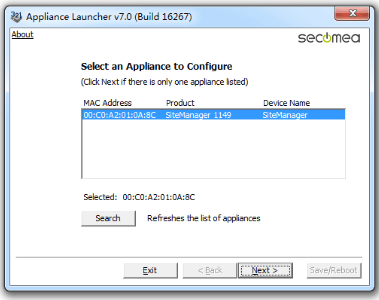
注意:如果此处点击Search 还是搜索不出来,请给本地网路网络设置
一个私有IP 地址(如10.0.0.2/255.255.255.0),然后再尝试Search查找
如果在Device Name 下出现reboot to access,请将SiteManager 远程
网关断开电源,上电一分钟后再点击Search 按钮进入设置
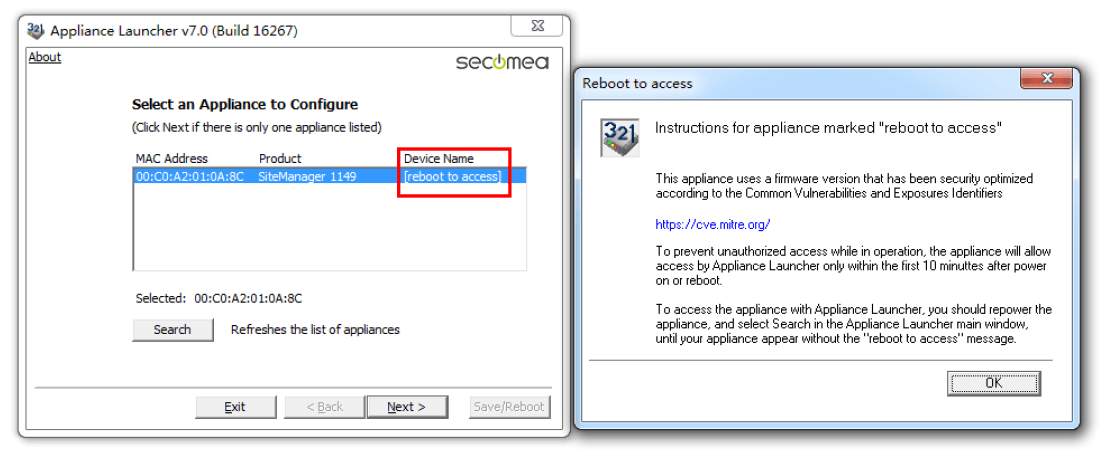
出现如下,点击Next
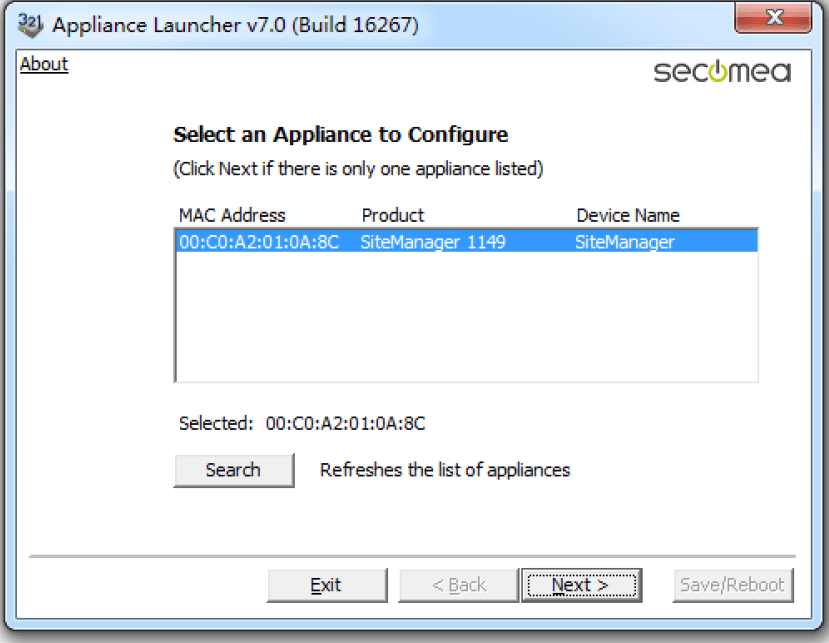
点击Next,此处显示的是DEV1 网口的IP 地址,您需要远程的设备是
以太网设备,请将下面的IP 地址/掩码设置成与您要远程的设备的IP 地
址/掩码处在同一个网段

注意:此处填写的地址不是要远程设备的IP 地址/掩码,请不要填写要
远程访问设备的IP 地址/掩码
点击Next,在Mode的选项先择DHCP
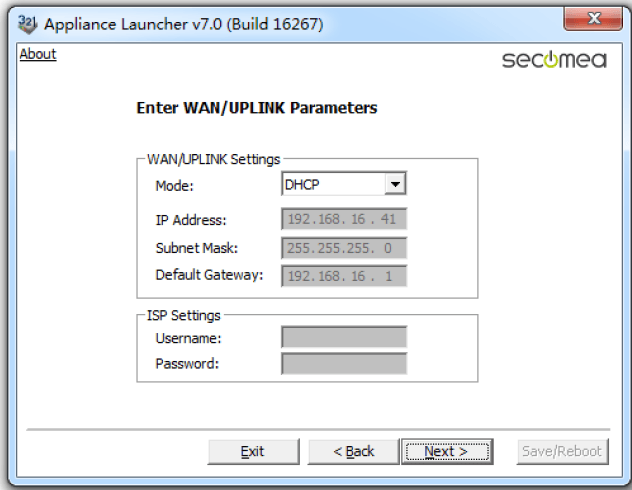
点击Next
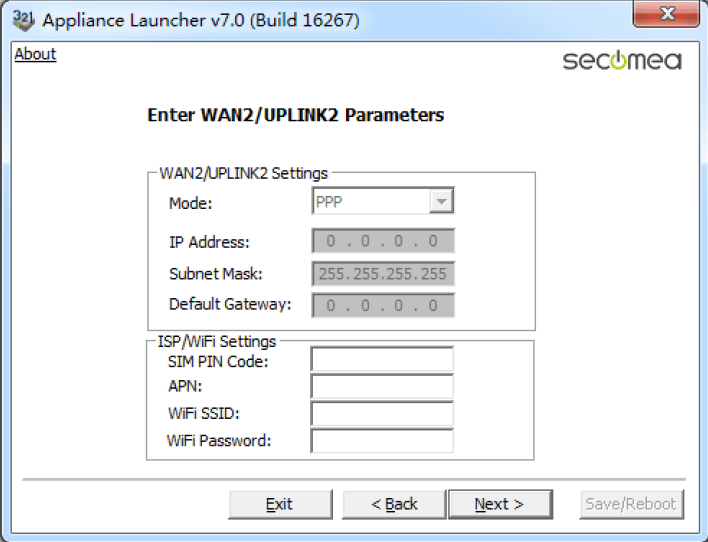
点击next

打开收到登陆GateManager 服务器管理员账户登陆证书的邮件或者打
开收到登陆LinkManager 客户端账户登陆证书的邮件,在邮件的内容中
有SiteManager 远程网关连接服务器的地址和域的信息,请将信息填写
到相应的位置,并在Appliance Name 的框内给SiteManager 远程网关
命名字
GateManager 服务器登陆证书的邮件

填写服务器信息显示如下
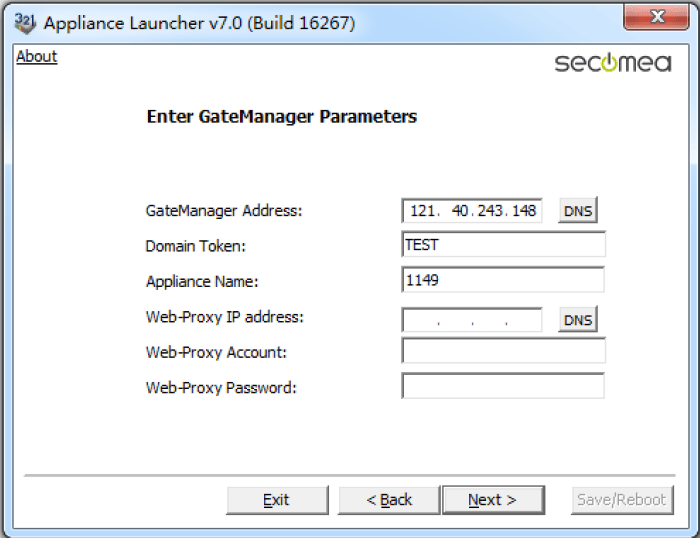
点击Next

点击Save/Reboot

点击Eixt,将跳出以下画面

点击确定,SiteManager 远程网关将重启,等待Uplink2 指示灯变绿色
和Status 指示灯变绿色时, 表示SiteManager 远程网关连接到
GateManager 服务器
登陆GateManager 服务器基础账户可看见设置的设备已经在线
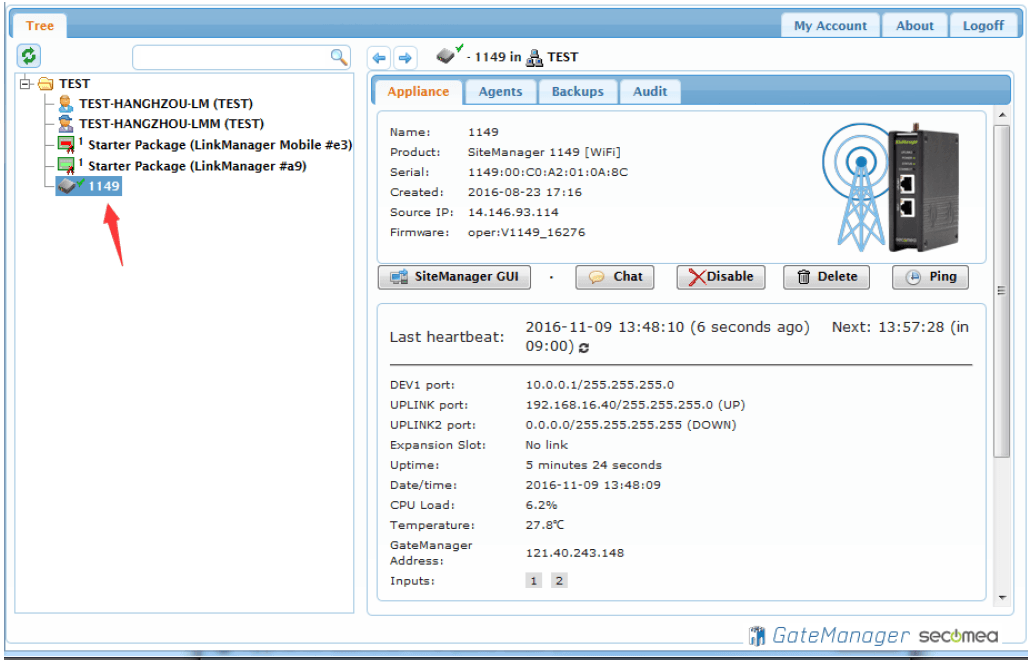
软件配置网关联网-静态IP¶
下载并安装Appliance Launcher 设置软件
下载链接https://ftp.secomea.com/pub/ApplianceLauncher.exe
并以管理员的身份运行安装在本地电脑
1.SiteManager远程网关接上电源,电源电压范围在接线端子处有标示
2.将动态获取IP上网的网线连接到SiteManager远程网关的Uplink网口,用网线连接SiteManager远程网关上的DEV1网口和本地电脑
设备上一分钟后,打开Appliance Launcher设置软件,将会看到连接的SiteManager设备
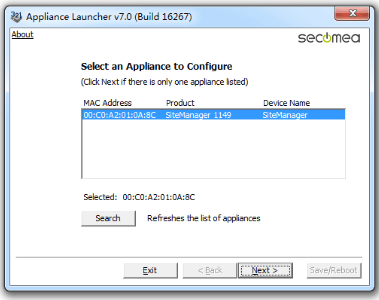 注意:如果此处点击Search 还是搜索不出来,请给本地网路网络设置
一个私有IP 地址(如10.0.0.2/255.255.255.0),然后再尝试Search查找
如果在Device Name 下出现reboot to access,请将SiteManager 远程
网关断开电源,上电一分钟后再点击Search 按钮进入设置
注意:如果此处点击Search 还是搜索不出来,请给本地网路网络设置
一个私有IP 地址(如10.0.0.2/255.255.255.0),然后再尝试Search查找
如果在Device Name 下出现reboot to access,请将SiteManager 远程
网关断开电源,上电一分钟后再点击Search 按钮进入设置
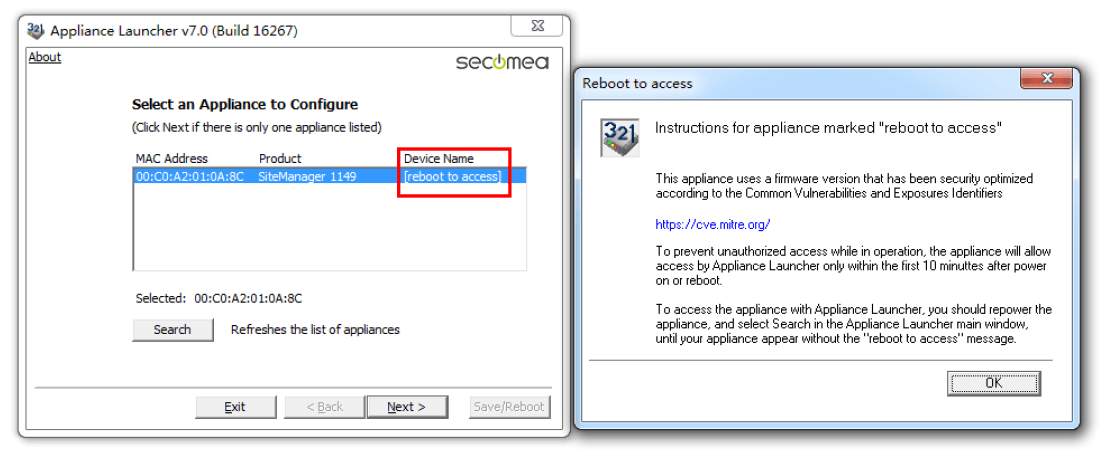
出现如下,点击Next
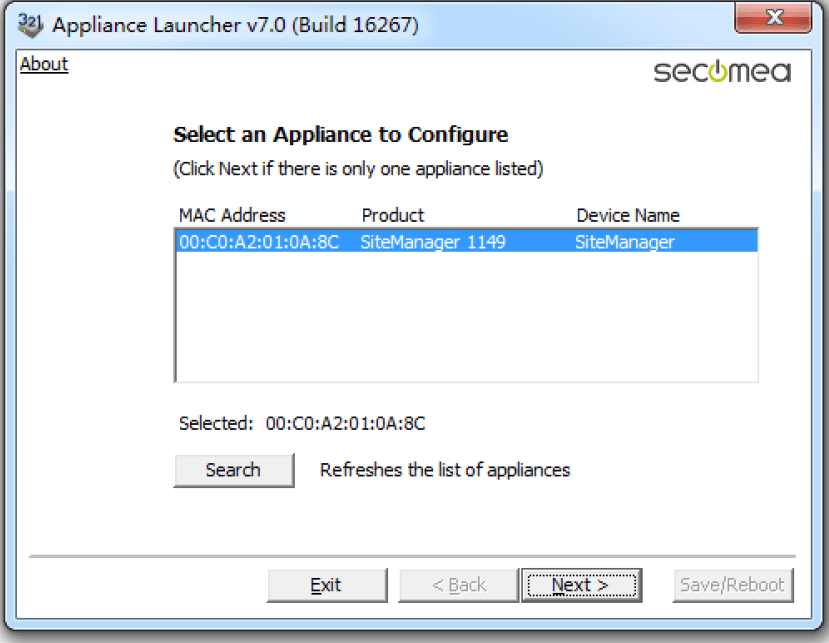
点击Next,此处显示的是DEV1 网口的IP 地址,您需要远程的设备是
以太网设备,请将下面的IP 地址/掩码设置成与您要远程的设备的IP 地
址/掩码处在同一个网段

注意:此处填写的地址不是要远程设备的IP 地址/掩码,请不要填写要
远程访问设备的IP 地址/掩码
设置DNS,点击Advanced Options

在Use ISP Assigned 小框内选择NO,在Primary DNS 中填写DNS 信
息, 只有一个DNS 时优先和次要DNS 都要填写,点击Apply 应用,
点击Back
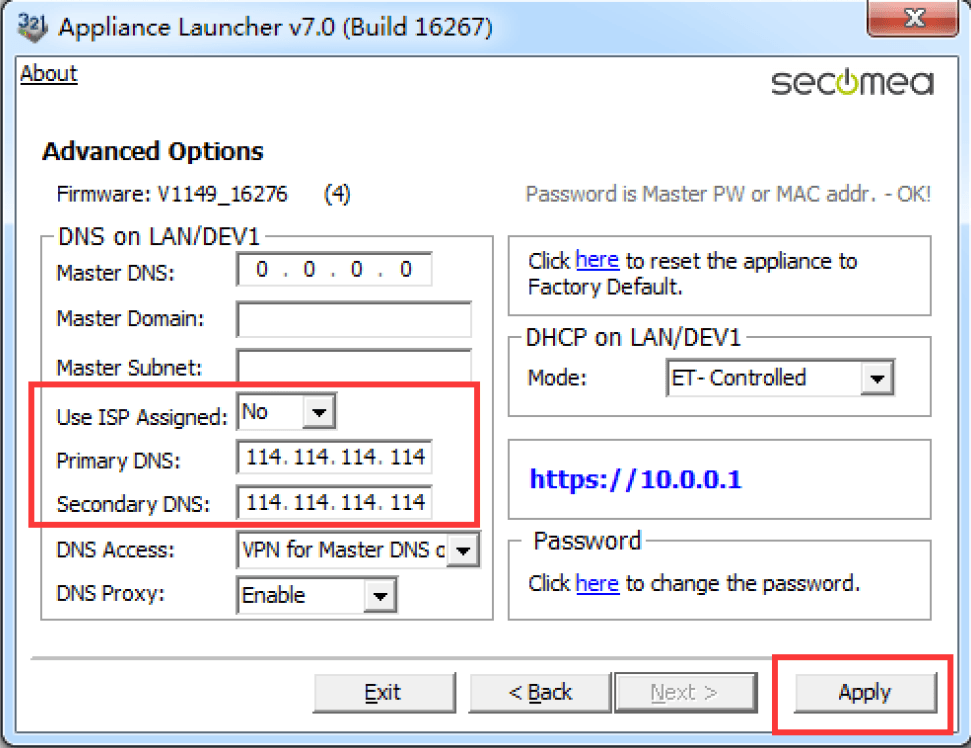
点击Next,在Mode 的选项先择Static,并将静态IP/掩码/网关填写
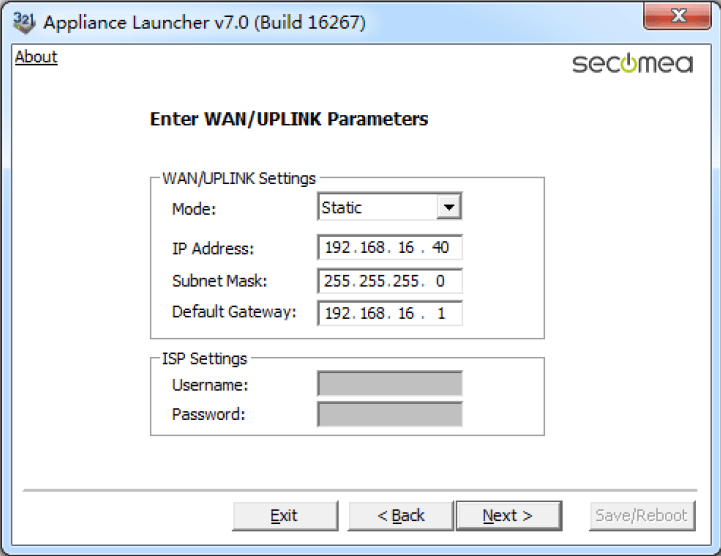
点击Next
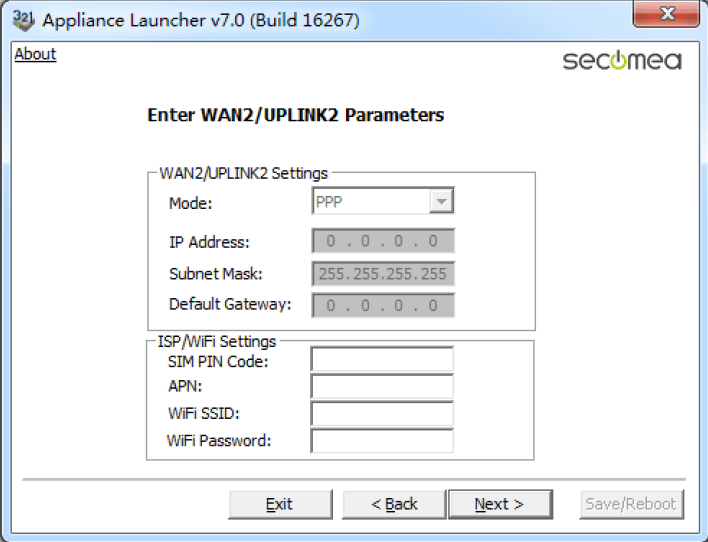
点击next

打开收到登陆GateManager 服务器管理员账户登陆证书的邮件或者打
开收到登陆LinkManager 客户端账户登陆证书的邮件,在邮件的内容中
有SiteManager 远程网关连接服务器的地址和域的信息,请将信息填写
到相应的位置,并在Appliance Name 的框内给SiteManager 远程网关
命名字
GateManager 服务器账户登陆证书的邮件

填写服务器信息如下后:
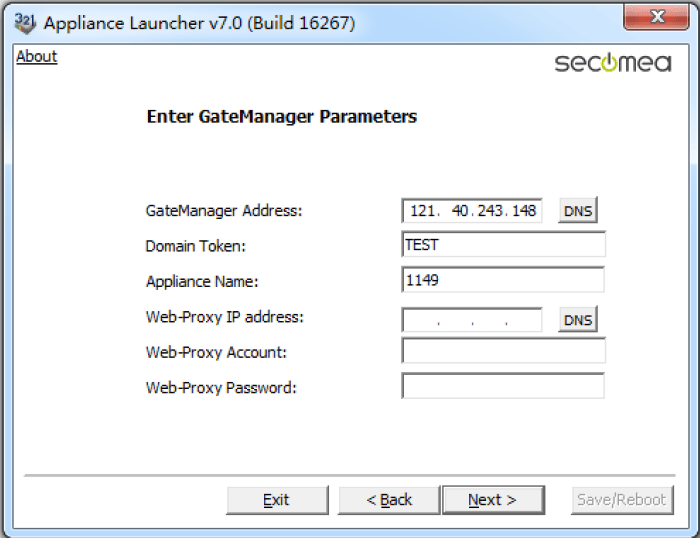
点击Next

点击Save/Reboot

点击Eixt,将跳出以下画面

点击确定,SiteManager 远程网关将重启,等待Status 状态指示灯变绿
色时,表明SiteManager 远程网关已经连接到GateManager 服务器
登陆GateManager 服务器基础账户可看见设置的设备已经在线
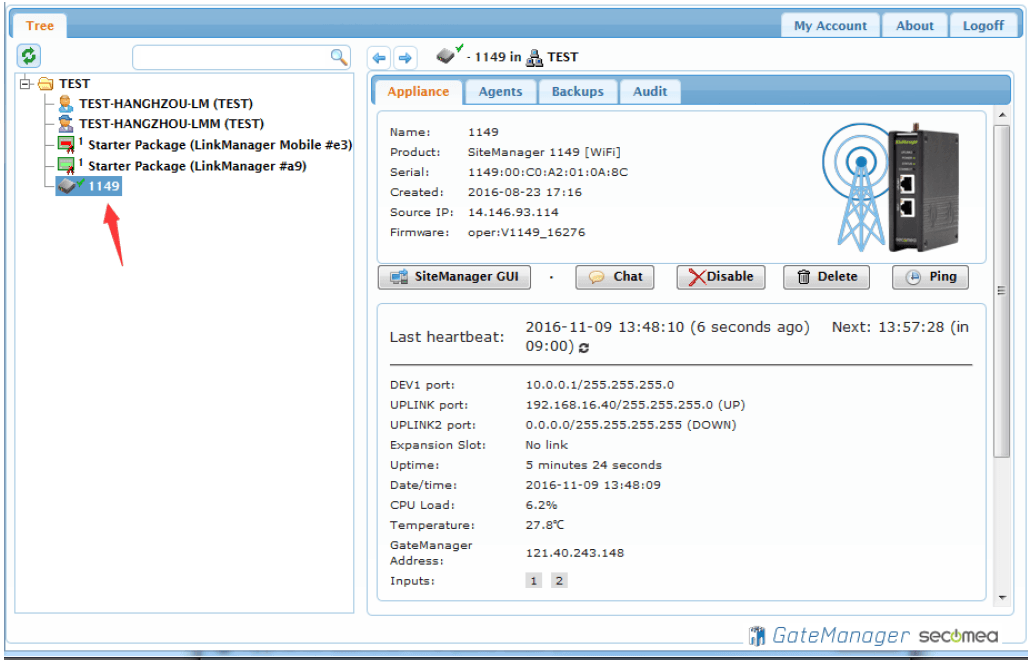
4、添加设备通道¶
SiteManager支持连接以太网、USB、RS232串口设备,当您连接使用物理连接这些设备时,需要将连接的设备信息添加到SiteManager远程网关内;
5、远程调试¶
添加设备通道之后,在GateManager服务器管理频台上可以点击SiteManager远程名称前面的+号, 每个品牌PLC/HMI都有自家编程调试软件,在远程调试之前在编程团建里面设置的通讯参数也有所不同,但是同一个品牌PLC/HMI设置的通讯参数是类似的;
- 西门子 SIEMENS 点击此处进入,点击右侧目录备查看连接
- AB Allen-Bradley 点击此处进入,点击右侧目录查看连接
- 三菱 Mitsubishi Electric 点击此处进入,点击右侧目录查看连接
- 欧姆龙 OMRON 点击此处进入,点击右侧目录查看连接
- 施耐德 Schneider Electric 点击此处进入,点击右侧目录查看连接
- 倍福 BECKHOFF 点击此处进入,点击右侧目录查看连接
- 普洛菲斯 Pro-face 点击此处进入,点击右侧目录查看连接
- 基恩士 Keyence 点击此处进入,点击右侧目录查看连接
- 安川 YASKAWA 点击此处进入,点击右侧目录查看连接
- 汇川 Inovance 点击此处进入,点击右侧目录查看连接
- 富士 Fuji 点击此处进入,点击右侧目录查看连接
- 台达 DELTA 点击此处进入,点击右侧目录查看连接